Үйлдлийн системийг тогтвортой ажиллуулахын тулд нарийн тохируулах шаардлагатай. Та үүнийг танд сайнаар үйлчлэх тусгай програмын тусламжтайгаар хийж болно, ялангуяа Windows OS дээр суулгасан системийн бүртгэлийн редактор ашиглан бүртгэлд шууд ажиллах чадваргүй бол. Бүртгэлтэй ажиллах програмуудын нэг бол Regedit юм.
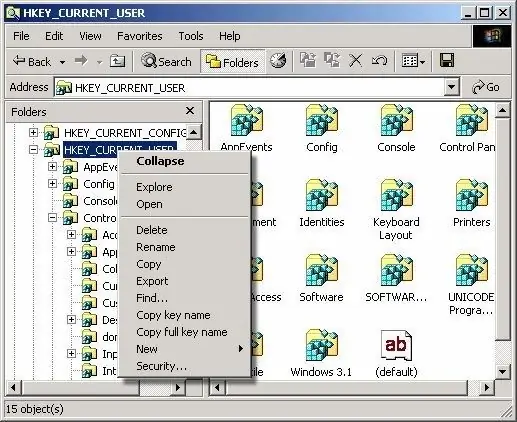
Шаардлагатай
Regedit бүртгэлтэй ажиллах програм
Зааварчилгаа
1-р алхам
Аливаа хөтчийн хайлтын цонхонд "татаж авах Regedit" гэх мэт хүсэлтийг оруулаад програмыг татаж аваарай, суулгаарай. Дараа нь "Эхлүүлэх" цэс дээр "Ажиллуулах" гэсэн зүйлийг дараад regedit гэж оруулаад "OK" дээр дарна уу. Бүртгэлд өөрчлөлт оруулахаасаа өмнө дараах файлуудыг нөөцлөхийг зөвлөж байна: user.dat ба system..dat. Тиймээс та бүртгэлийг буруу ажиллуулахтай холбоотой асуудлуудаас системийг хамгаалах болно.
Алхам 2
Бүртгэлийн нөөц хуулбарыг бий болгох үйл ажиллагаа нь дээр дурдсан файлуудыг хуулах явдал юм. Үүнийг "Экспортлох" командыг ашиглан хийж болно. Regedit ажиллуулсны дараа хүссэн хэсгийг сонгоод "Файл" цэс дээр дараад "Экспорт" дээр дарна уу. Нөөц хадгалагдсан директорыг зааж өгөөд нэрлэ. "Хадгалах" дээр дарна уу.
Алхам 3
Нэг эсвэл өөр бүртгэлийн утгад өөрчлөлт оруулахын тулд түүний аль нэг салбараас хүссэн утгыг сонгоод сонгосон элемент дээр хулганы баруун товчийг дараад "Өөрчлөлт" зүйлийг сонгоод "Утга" талбарт элементийн шинэ утгыг оруулна уу.. "Ok" товчийг дарж өөрчлөлтийг баталгаажуулна уу.
Алхам 4
Та зарим бүртгэлийн бичилтийн утгыг өөрчлөх төдийгүй шинээр нэмж оруулах боломжтой. Үүнийг хийхийн тулд бүртгэлийн аль нэг салбар дээр харгалзах товчин дээр дарж шинэ элемент үүсгэх хэрэгтэй бөгөөд дараа нь дээр дурдсанчлан өөрчлөх хэрэгтэй. Үнэт зүйлийн хэд хэдэн төрөл байдаг.
Алхам 5
Бүртгэлийн утгын төрлүүд:
- REG_BINARY - хоёртын эсвэл хоёртын хувилбар;
- REG_DWORD - тоон;
- REG_EXPAND_SZ - мөр;
- REG_MULTI_SZ - олон мөрт;
- REG_SZ - тогтсон мөрийн урттай мөрийн төрөл.
Алхам 6
Хулганы баруун товчийг ашиглан хоосон зай дээрх шаардлагатай салбар дээр дарж "Create" командыг сонгоно уу. Дараа нь жагсаалтаас хүссэн утгыг сонгоно уу. Өөрчлөлт хийсний дараа "OK" товчийг дарж сонголтыг баталгаажуулна уу.






